Hur man tar bort Braindom: Brain Games Test Out
Publicerad av: Matchingham GamesUtgivningsdatum: October 25, 2024
Behöver du avbryta din Braindom: Brain Games Test Out-prenumeration eller ta bort appen? Den här guiden ger steg-för-steg-instruktioner för iPhones, Android-enheter, PC (Windows/Mac) och PayPal. Kom ihåg att avboka minst 24 timmar innan din provperiod slutar för att undvika avgifter.
Guide för att avbryta och ta bort Braindom: Brain Games Test Out
Innehållsförteckning:
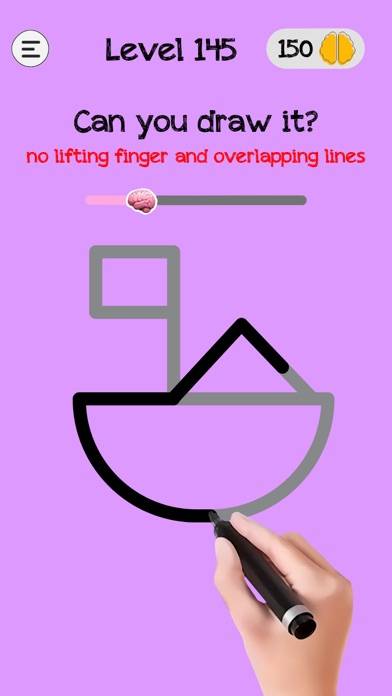



Braindom: Brain Games Test Out Avsluta prenumeration Instruktioner
Att avsluta prenumerationen på Braindom: Brain Games Test Out är enkelt. Följ dessa steg baserat på din enhet:
Avbryta Braindom: Brain Games Test Out-prenumeration på iPhone eller iPad:
- Öppna appen Inställningar.
- Tryck på ditt namn högst upp för att komma åt ditt Apple-ID.
- Tryck på Prenumerationer.
- Här ser du alla dina aktiva prenumerationer. Hitta Braindom: Brain Games Test Out och tryck på den.
- Tryck på Avbryt prenumeration.
Avbryta Braindom: Brain Games Test Out-prenumeration på Android:
- Öppna Google Play Butik.
- Se till att du är inloggad på rätt Google-konto.
- Tryck på ikonen Meny och sedan på Prenumerationer.
- Välj Braindom: Brain Games Test Out och tryck på Avbryt prenumeration.
Avbryta Braindom: Brain Games Test Out-prenumeration på Paypal:
- Logga in på ditt PayPal-konto.
- Klicka på ikonen Inställningar.
- Navigera till Betalningar och sedan Hantera automatiska betalningar.
- Hitta Braindom: Brain Games Test Out och klicka på Avbryt.
Grattis! Din Braindom: Brain Games Test Out-prenumeration har avslutats, men du kan fortfarande använda tjänsten till slutet av faktureringsperioden.
Hur man tar bort Braindom: Brain Games Test Out - Matchingham Games från din iOS eller Android
Ta bort Braindom: Brain Games Test Out från iPhone eller iPad:
För att ta bort Braindom: Brain Games Test Out från din iOS-enhet, följ dessa steg:
- Leta reda på Braindom: Brain Games Test Out-appen på din startskärm.
- Tryck länge på appen tills alternativ visas.
- Välj Ta bort app och bekräfta.
Ta bort Braindom: Brain Games Test Out från Android:
- Hitta Braindom: Brain Games Test Out i din applåda eller startskärm.
- Tryck länge på appen och dra den till Avinstallera.
- Bekräfta att avinstallera.
Obs! Att ta bort appen stoppar inte betalningarna.
Hur man får en återbetalning
Om du tror att du har blivit felaktigt fakturerad eller vill ha en återbetalning för Braindom: Brain Games Test Out, så här gör du:
- Apple Support (for App Store purchases)
- Google Play Support (for Android purchases)
Om du behöver hjälp med att avsluta prenumerationen eller ytterligare hjälp, besök Braindom: Brain Games Test Out-forumet. Vår community är redo att hjälpa!
Vad är Braindom: Brain Games Test Out?
?braindom ✔️ brain games test out?level 1-20 | gameplay?:
Enter the word of Braindom: Brain Games Test, a word of trivia, quiz, riddle, puzzles and solve them all, show me what you’ve got! Braindom free games are one of the most popular games amongst mobile games, ios games and iphone games. Can you beat it and prove you are the smartest? Sure you can since it’s an easy-game for all, brain games for kids and logic puzzles for adults.
Braindom App requires you to use your mind in a logical way only. It’s is an addictive and fascinating game with a series of tricky brain teasers. Different riddles testing will challenge your mind. This new puzzle game may break common sense and bring you a positive brain wash experience! Ready for brain out?
Each of the brain teasers in this game is unique, original, and creative, designed to push your thinking limit. You can enjoy this addictive and funny free iq games by yourself or with your friends. What a great brain test! It’s designed with multiple brain teasers, tricky puzzles, mind games, quizzes, riddles and an impressive brain test to enable your brain to discover new ways of smart thinking.
When you solve the tricky games of Braindom: Brain Games Test you will successfully pass the stupid test, the morron test and the dumb test and get the proof that you are the master of riddles, or as Brian would like to call you, the riddle master, the trivia royale king, so play this phone game and find proof to show me and your friends that you could solve the mystery of the most famous games of all games. If you can beat this feer game you can beat every game of the phone games. Take the tricky brain test!